win7本地连接不见了?win7没有本地连接如何解决?
来源:U大侠 时间:2016-03-30 浏览:6640
win7本地连接不见了?这是怎么回事呢?Win7系统本地连接不见了怎么找回呢?有些用户在Win7系统下操作的时候在任务栏通知区域找不到本地连接的图标,本地连接消失了怎么办?下面,我们就一起来看看win7本地连接不见了的解决方法。
本地连接不见了的找回方法:
方法一:检查是否本地连接被禁用导致的本地连接消失
1、在“网上邻居”图标上右键打开网络连接,查看是否存在“本地连接”被禁用的情况。
2、如果显示的是灰色就是被禁用了。
3、启用方法是直接在灰色的本地连接上右键选择启用即可。
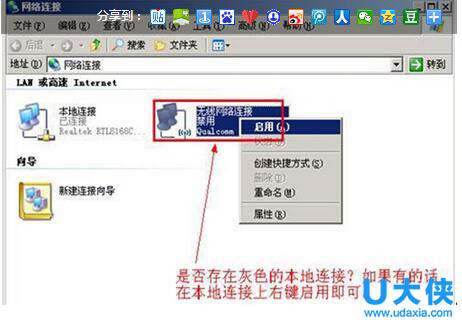
本地连接不见
推荐阅读:win7系统本地连接未识别的修复技巧
方法二、检查是否网卡驱动故障或禁用网卡设备造成的本地连接消失
1、打开设备管理器,单击打开计算机管理器下的“网络适配器”,查看网卡是否存在红色的叉叉。
2、如果是有红色的叉叉,在网卡上右键选择启用即可。
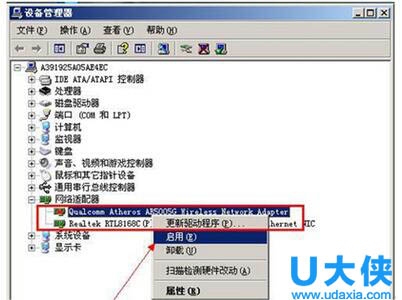
本地连接不见
3、如果在网络适配器中显示黄色的问号或感叹号《参考:Win7设备管理器驱动有黄色感叹号的去除方法》,则说明网卡驱动未安装好,建议可以更新网卡驱动。
重装系统后win7本地连接不见了:
方法一、驱动程序错误:
1 在桌面“计算机”图标上面单击右键选择“属性”。
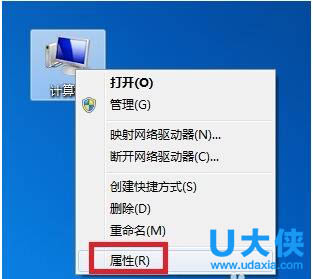
本地连接不见
[page]
2 在弹出的窗口中找到“设备管理器”,如图所示。
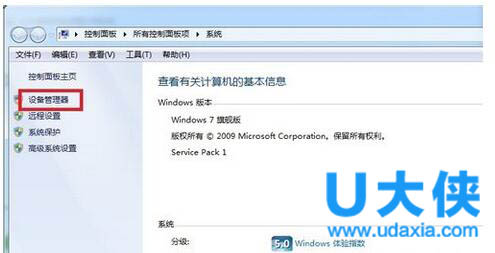
本地连接不见
3 现在在设备管理器下面找到“网络适配器”,在下面的网卡驱动中发现有黄色感叹号和黄色问号。
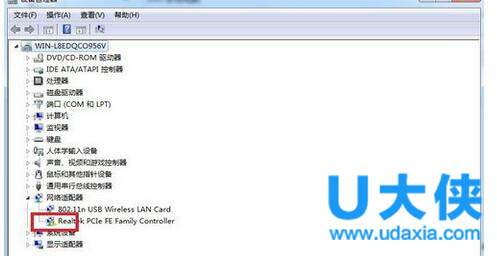
本地连接不见
4 在有问号(感叹号)的程序上面单击右键选择“更新驱动程序软件”,如图所示,一步步重新安装网卡驱动程序,或者用驱动精灵也能自动安装驱动程序,安装好后,“本地连接”就回出现的。
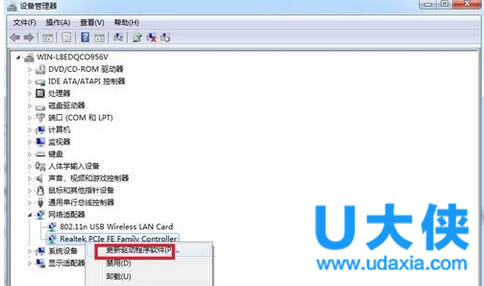
本地连接不见
方法二、服务程序错误:
如果在设备管理器中发现网卡驱动程序前面没有感叹号和问号,驱动程序一切正常,这时候就要考虑“网络连接管理服务程序”出错的情况了。
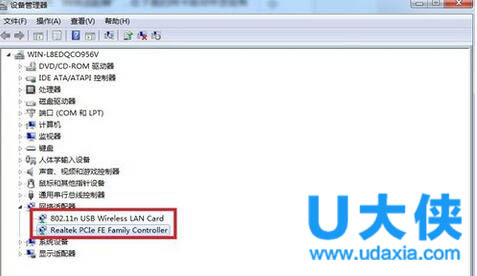
本地连接不见
按住“Win键+R键”,出现“运行”窗口,并依次在“运行”对话框中输入:
regsvr32 netshell.dll
regsvr32 netconfigx.dll regsvr32 netman.dll
并回车,问题就解决了。
相关文章
-

-
win7系统中ctrl+shift输入法不能切换的解决方法
2015-06-19 2565
-

-
Win7预防Adobe Photoshop自动联网验证的方法
2016-03-21 1035
-

-
win7屏幕亮度怎么调?win7怎么调节屏幕亮度?
2016-04-06 6392
-

-
win7游戏怎么全屏显示?win7游戏全屏方法
2016-10-09 965
-

-
win7镜像文件下载?win7镜像安装教程
2016-11-02 956
-

-
Win7下QQ安装后无法接收任何文件的解决方法
2015-11-20 702
-

-
Win7升级Win10图文教程
2015-04-07 6254
-

-
Win7系统下宽带连接错误738的解决方法
2015-07-15 1050
-

-
Win7登录工行提示“您尚未正确安装工行网银控件
2015-05-28 1032
-

-
Win7/Win8.1升级到Win10提示80240020错误的解决方法
2015-08-03 884
